如何恢复win10系统提示无法安装到这个磁盘的问题
发布日期:2019-06-06 作者:电脑公司 来源:http://www.086111.com
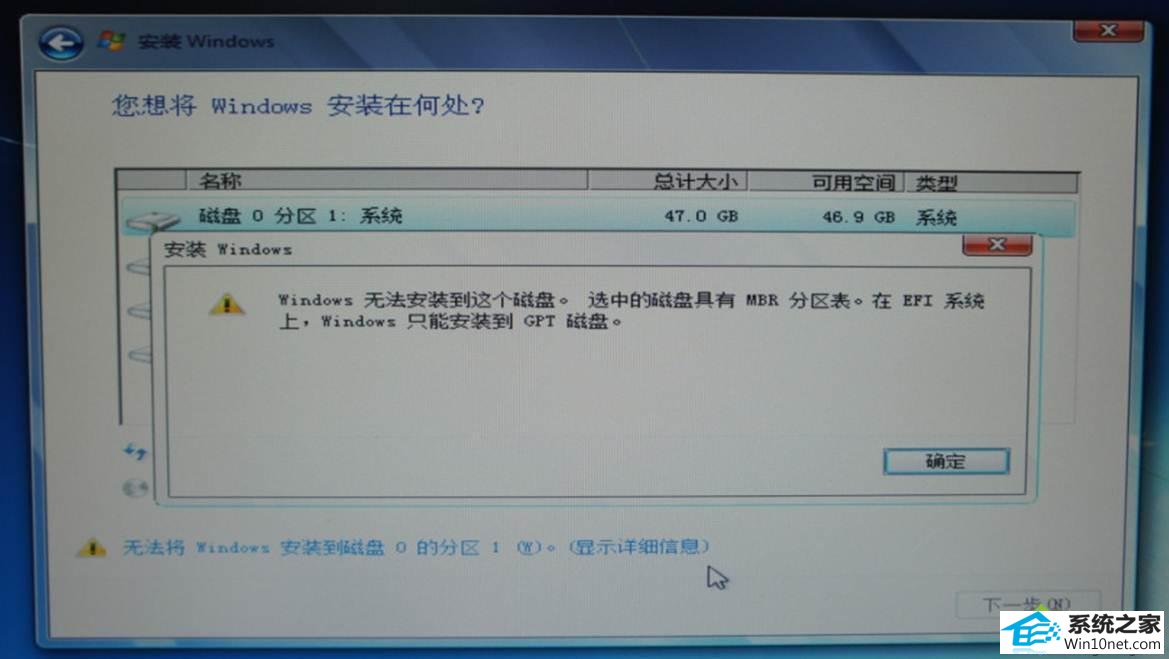
原因分析:
出现这种情况一般是由于用户从光盘引导安装系统时,错误的选择了引导启动项导致。遇到此问题时我们要根据用户只想简单的安装系统还是要使用GpT分区表来安装系统的不同需求来决定相应的解决方案!
方案一、只想简单安装系统的用户:
1、如果用户只是要安装系统,在核实磁盘中无重要数据后,重启电脑;
2、按下F12,即会出现下图所示菜单;
3、然后选择 Legacy开头的正常安装即可解决。
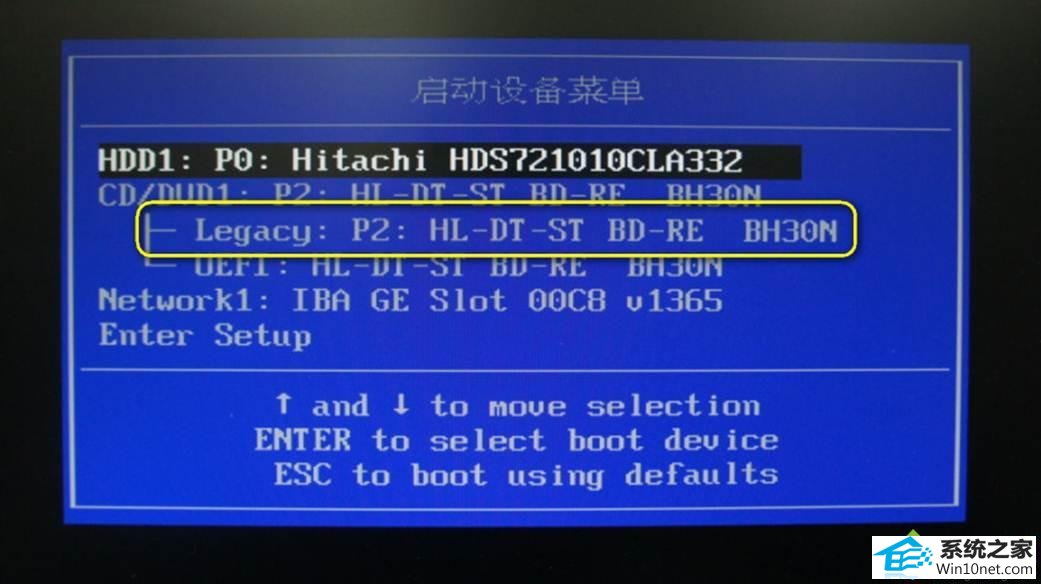
方案二、想使用GpT分区表来安装系统的用户:
1、如果用户要使用GpT分区表来安装系统,需要满足以下条件:
a.主机主板为 intel 6 系及以上主板;
b.采用64位Vista及以上版本操作系统,目前联想商用台式随机oEM系统不支持。
2、满足以上条件后,确认硬盘中无重要数据后;
3、然后从光盘引导,磁盘分区界面删除所有分区(包括隐藏分区)后正常分区格式化安装即可实现GpT磁盘格式安装系统。
安装win10提示无法安装到这个磁盘的图文步骤就跟大家分享到这里,虽然win10系统推出已久,大家对它也有一定的了解和掌握了,但是在安装和使用的过程中还是难免会有一些问题出现,小编将继续为大家排忧解难。
栏目专题推荐
系统下载推荐
系统教程推荐
友情链接